Пряме ввімкнення суворого запобігання відстеження для перегляду InPrivate в Edge
Як безпосередньо ввімкнути суворе запобігання відстеження для перегляду InPrivate в Edge
Починаючи з Microsoft Edge 85.0.573.0, тепер ви можете ввімкнути або вимкнути режим суворого відстеження для вікна InPrivate безпосередньо перед тим, як відкрити будь-яку вкладку або відвідати будь-який веб-сайт. На вкладку Привітання перегляду InPrivate в Edge додано нову зручну опцію.
Реклама
У Edge захист від відстеження включає три рівні. Рівні базові, збалансовані та суворі. За замовчуванням для запобігання відстеження встановлено значення «Збалансований». За словами Microsoft, параметр Strict пропонує найсильніший захист від відстеження, але може зламати певні веб-сайти. Це можна зробити безпосередньо в Налаштуваннях у розділі Конфіденційність розділ.
У налаштуваннях також можна ввімкнути суворе запобігання відстеження для перегляду InPrivate.
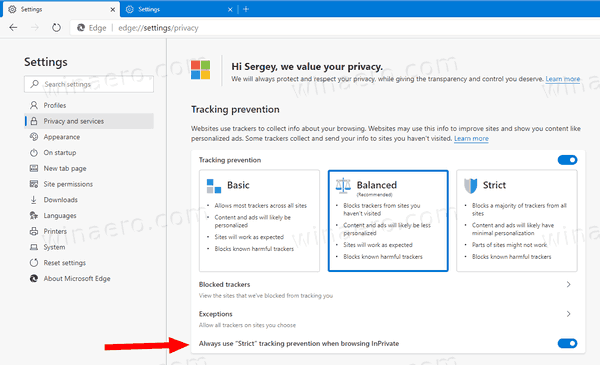
Останнє оновлення Canary представило невелику, але корисну зміну, внесену до функції запобігання відстеження в Microsoft Edge. Тепер ви можете безпосередньо ввімкнути вищевказану опцію, не відвідуючи налаштування браузера.
Щоб безпосередньо ввімкнути суворе запобігання відстеження для перегляду InPrivate в Edge,
- Відкрийте Microsoft Edge.
- Відкрийте нове вікно InPrivate з меню або натисніть Ctrl + Зміна + Н.

- Натисніть на опцію Завжди використовуйте режим «Строго» для запобігання відстеження для перегляду InPrivate щоб увімкнути його.

- Ви закінчили.
Ось кілька речей, які слід пам’ятати.
Примітки
- Якщо вищезгаданий параметр виявляється сірим, це означає, що у вас уже ввімкнено «Суворе» запобігання відстеження за замовчуванням у налаштуваннях. Він також використовуватиметься для вікон InPrivate.
- Якщо ви не бачите нового параметра під час відкриття нового вікна InPrivate, вам потрібно запустити Edge 85.0.573.0 і вище. Перевірте фактичні версії Edge нижче.
Фактичні версії Edge
- Стабільний канал: 83.0.478.61
- Бета-канал: 84.0.522.28
- Канал розробника: 85.0.552.1
- Канарський канал: 85.0.573.0
Завантажте Microsoft Edge
Ви можете завантажити попередню версію Edge для інсайдерів тут:
Завантажте попередній перегляд Microsoft Edge Insider
Стабільна версія браузера доступна на наступній сторінці:
Завантажте Microsoft Edge Stable
Примітка: Microsoft почала доставляти Microsoft Edge користувачам Windows через Windows Update. Оновлення надається для користувачів Windows 10 версії 1803 і вище, і замінює класичний додаток Edge після встановлення. Браузер, коли постачається з KB4559309, унеможливлює видалення з Налаштувань. Перегляньте наступне обхідне рішення: Видалити Microsoft Edge, якщо кнопка «Видалити» неактивна.
